Analyse von Infrastrukturänderungen
 Änderungen vorschlagen
Änderungen vorschlagen


Die Infrastrukturänderungsanalyse bietet Ihnen eine umfassende Übersicht über die jüngsten Änderungen an der Infrastruktur (Speicher, Switch usw.) Ihres Mandanten. Mit der Änderungsanalyse können Sie Konfigurationsänderungen verfolgen und sowohl erwartete als auch unerwartete Probleme genauer untersuchen.
Wie hilft die Analyse von Infrastrukturänderungen?
In jeder Umgebung können sich Ihre Ressourcen aufgrund von Fehlkonfigurationen, Stromausfällen usw. ändern. Die Änderungsanalyse hilft dabei, indem sie einen einzigen Bereich bereitstellt, in dem Sie den Zustand Ihrer Ressourcen anzeigen und mit Ausfällen oder geplanten Änderungen korrelieren können. Änderungen werden bei jeder Bestandsabfrage (nach der ersten Abfrage eines neuen Sammlers) berechnet.
Um Infrastrukturänderungen zu analysieren, navigieren Sie zu Beobachtbarkeit > Änderungsanalyse. Es werden Warnungen und Konfigurationsänderungen für den aktuellen Zeitraum aufgelistet. Alarmzeilen zeigen den aktuellen Alarmstatus (aktiv oder gelöst).
Sie können auch zu einer Zielseite für eine Ressource navigieren. Wenn an dieser Ressource oder verwandten Ressourcen Änderungen vorgenommen wurden, werden diese im Abschnitt „Leistung“ der Seite angezeigt. Zoomen Sie hinein, um einzelne Änderungen zu untersuchen, oder lassen Sie die Ansicht weit, um alle Änderungen innerhalb des ausgewählten Zeitraums anzuzeigen. Wenn Sie mit der Maus über eine Änderung fahren, wird eine Zusammenfassung der Änderung angezeigt. Durch Klicken auf diese Änderung wird die Leistung zum Zeitpunkt dieser Änderung fokussiert.
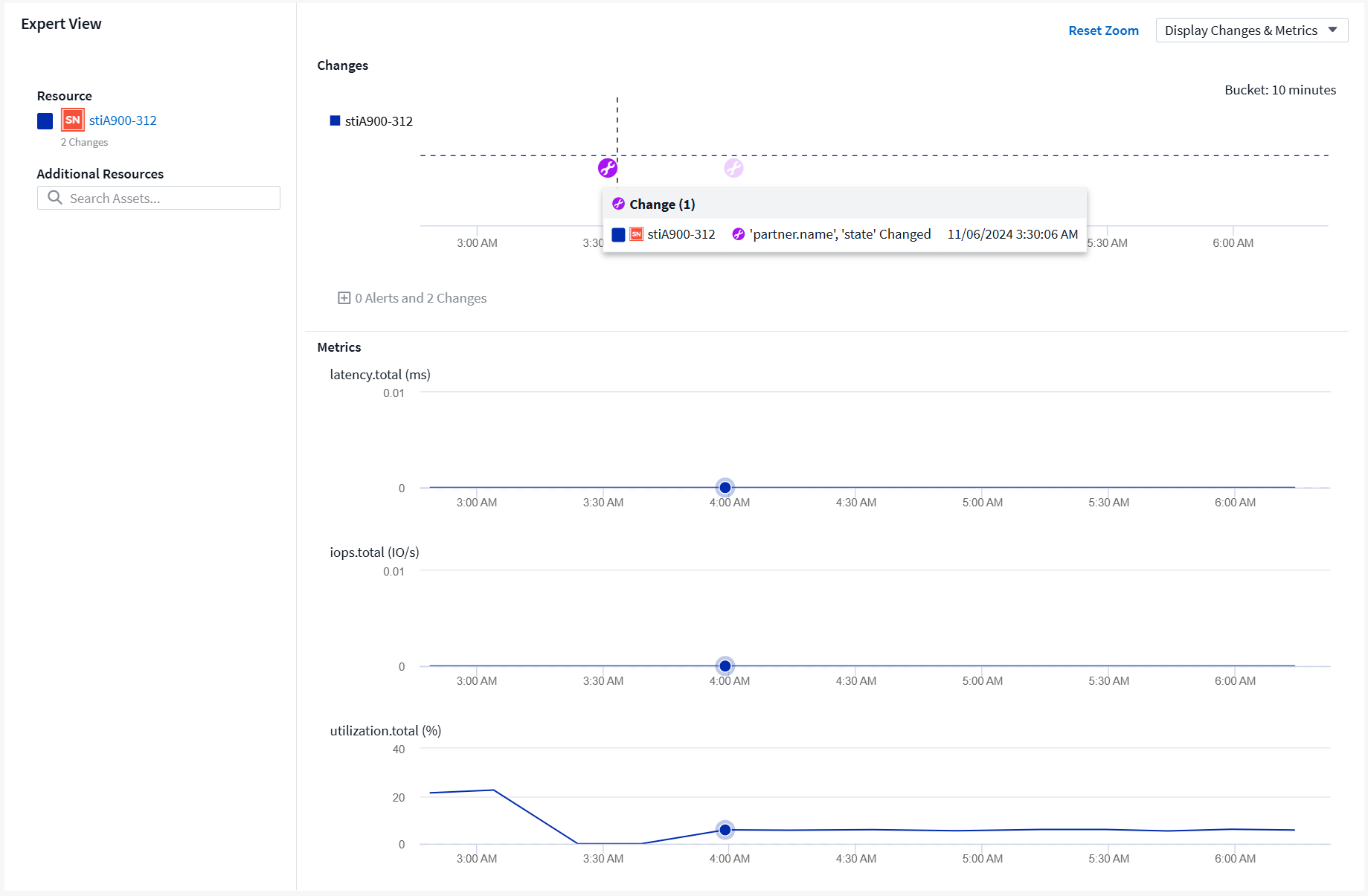
Wenn Sie ein Element in der Liste auswählen, wird ein ausziehbarer Bereich geöffnet, der weitere Einzelheiten zu der Warnung oder Änderung enthält.
Filtern
Wie bei allen Funktionen von Cloud Insights ist das Filtern der Änderungsliste intuitiv: Oben auf der Seite können Sie nach bestimmten Asset-Typen filtern (Ausgelöst bei:Typ) und/oder bei Bedarf nur nach Assets mit bestimmten Namen filtern (Ausgelöst bei:Name) oder Ihre eigenen Filter hinzufügen, indem Sie die Schaltfläche {+] auswählen.
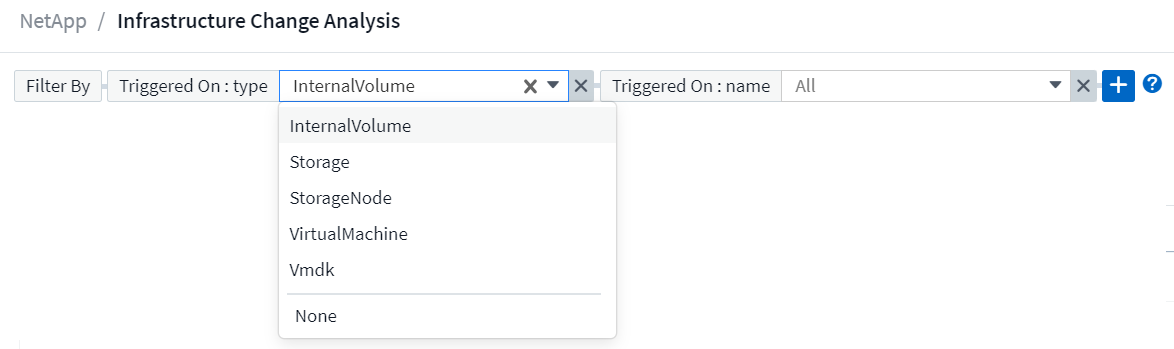
Sie können auch direkt vom Statusbereich unter den Filtereinstellungen zu wichtigen Warnungen oder Änderungen gehen, einschließlich der drei aktuellen Ressourcen mit den meisten Warnungen.

Ein Hinweis zu Langzeitwarnungen
Beachten Sie, dass Warnungen, die länger als 24 Stunden aktiv bleiben, alle 24 Stunden in der Liste „Warnungen und Änderungen“ angezeigt werden. Daher kann es sein, dass dieselbe Warnung mehrmals aufgeführt wird. Jede dieser Warnungen hat dieselbe Warnungs-ID, dieselbe Startzeit usw. und den Status „Warnung läuft“, bis die Warnung behoben ist.
Welche Objekte werden auf Änderungen analysiert?
In der folgenden Tabelle sind die Objekte und Attribute aufgeführt, die in der Analyse der Infrastrukturänderungen enthalten sind.
Objekttyp |
Eigenschaften |
Scheibe |
diskSize.total isVirtual diskGroup Geschwindigkeit Typ Standort Seriennummer Rolle Status Anbieter Modell storage.name storagePools.name Name isEncrypted |
Storage |
Familie IP isActive Mikrocode-Version Modellname Protokolle Seriennummer Hersteller |
Speicherknoten |
Name Speichername Knotenversion Modell Seriennummer Anzahl der Prozessoren Status Partnername Cache Speicherverwaltung IP-Adressen übergeordnete Seriennummer Sitename |
Speicherpool |
Name Typ isAutoTiering isVirtual Redundancy VendorTier verwendet FlashPools storage.vendor storage.ip storage.model storage.family storage.name storageNodes.name capacity.total (dynamisches Attribut) isCompactionSavingsEnabled isEncrypted objectStoreName objectStoreProviderType objectStoreSizeLimit objectStoreTieringFullnessThreshold objectStoreS3Name objectStoreServer |
Qtree |
Typ Sicherheitsstil isOplocksEnabled shares.name storage.name internalVolume.name storageVirtualMachine.name simpleName statusText Name |
StorageVirtualMachine |
Name storage.name Status Typ ipSpace Protokolle internalVolumeLimit |
Volumen |
Name simpleName Bezeichnung Typ storage.name storage.vendor storage.ip storage.model storage.family isAutoTiering isThinProvisioned diskGroup isMainframe isMeta isReplicaSource isReplicaTarget isSnapshot isVirtual internalVolume.name internalVolume.virtualStorage storageNodes.name storageNodes.partner.name storagePools.name storageVirtualMachine.name storageGroups isEncrypted isCompressionEnabled qosBurstIOPS qosLimitIOPS qosLimitMBPS qosMinIOPS qosPolicy qosLimitRaw |
Internes Volumen |
FlashPoolEligibility Name simpleName spaceGuarantee Status Typ virtualStorage replicaSources.name storageNodes.name storageNodes.partner.name storage.name storage.vendor storage.ip storage.model storage.family storageVirtualMachine.name storagePool.name Kapazität.isThinProvisioned qosPolicy qosLimitRaw qosLimitIOPS qosLimitMBPS isEncrypted adaptiveQosPolicy junctionPath objectStoreTieringPolicy tieringMinimumCoolingDays |
Virtuelle Maschine |
Name DNS-Name IP OS Speicher Prozessoren Gaststatus Stromversorgung Hostname Hostclustername Hostip Hostos DataStorename Instanztyp öffentliche IPs Sicherheitsgruppen IP des virtuellen Zentrums |
Datenspeicher |
Name virtualCenterIp Typ |
Gastgeber |
Name Modell IP isActive Betriebssystem Hersteller CPU-Anzahl Speicher isHypervisor ClusterName VirtualCenterIp |
vmdk (VirtualMachineDisk) |
Name Typ dataStore.name isRdm virtualMachine.host.name virtualMachine.name isSnapshot |
Hafen |
Name isActive wwn Typ portIndex Blade-Geschwindigkeit gbicType connectedPorts.device.name connectedPorts.device.type connectedPorts.name connectedPorts.nodeWwn connectedPorts.wwn Controller device.name device.type fabrics.name fabrics.vsanId nodeWwn Beschreibung |
„Änderungsanalyse“ verfolgt Warnungen für die folgenden Fälle:
-
Warnungen von Protokollmonitoren zu den Protokolltypen logs.vmware.events und logs.netapp.ems.
-
Warnungen von Metrikmonitoren zu den oben genannten Objekttypen; diese müssen im Feld „Gruppieren nach“ ausgewählt werden, damit sie von der Änderungsanalyse verfolgt werden können.


